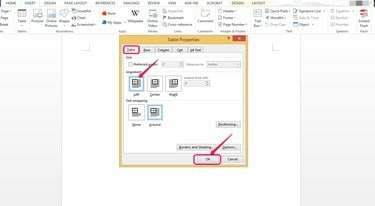
Sejajarkan tabel ke kiri.
Kredit Gambar: Atas perkenan Microsoft
Anda dapat meratakan tabel ke kiri, tengah, dan kanan halaman di Microsoft Word dengan cara yang sama seperti Anda menyelaraskan teks. Teks dapat membungkus meja Anda seperti halnya membungkus gambar. Selain itu, Anda dapat meratakan teks di dalam sel tabel. Anda dapat menggunakan opsi properti tabel dan tab LAYOUT di Word untuk menyelaraskan tabel dan teks di dalamnya.
Langkah 1
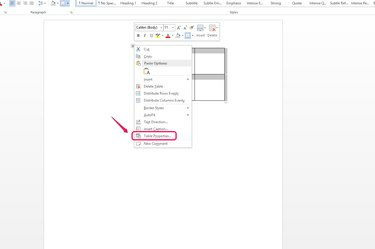
Pilih "Properti Tabel ..."
Kredit Gambar: Atas perkenan Microsoft
Klik kanan pegangan pemindahan tabel yang menyerupai dua panah dua sisi bersilangan, di sudut kiri atas tabel Anda dan pilih "Table Properties..." dari daftar drop-down.
Video Hari Ini
Langkah 2
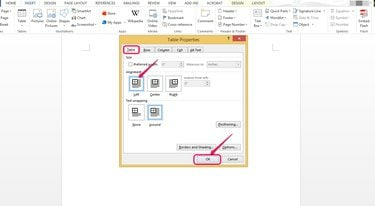
Sejajarkan tabel ke kiri.
Kredit Gambar: Atas perkenan Microsoft
Klik opsi yang Anda inginkan di bagian Perataan pada tab Tabel. Misalnya, pilih "Kiri" untuk menyelaraskan tabel ke margin kiri. Anda juga dapat menyelaraskan tabel ke tengah atau margin kanan.
Langkah 3
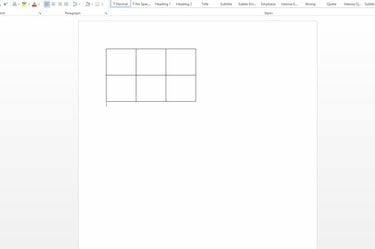
Periksa keselarasan.
Kredit Gambar: Atas perkenan Microsoft
Verifikasi bahwa tabel telah disejajarkan dengan margin kiri. Sesuaikan lebar margin Anda jika Anda ingin tabel lebih dekat ke tepi halaman.
Langkah 4
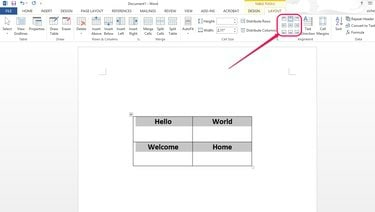
Pilih opsi perataan.
Kredit Gambar: Atas perkenan Microsoft
Pilih tabel Anda dan temukan opsi perataan teks di bagian Perataan pada tab LAYOUT untuk meratakan teks di dalam sel tabel. Jika Anda tidak dapat melihat pilihan ini, Anda mungkin perlu memaksimalkan layar Anda. Jika Anda masih tidak dapat melihatnya di Ribbon, akseslah dengan mengklik panah bawah di bawah kata "Alignment" pada tab LAYOUT.
Langkah 5
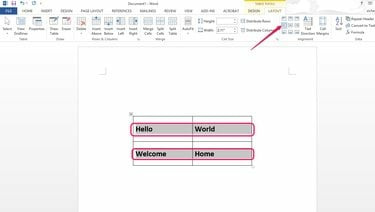
Ratakan teks ke kiri.
Kredit Gambar: Atas perkenan Microsoft
Pilih "Sejajarkan kiri tengah," misalnya, untuk meratakan teks Anda ke sisi kiri setiap sel dan memusatkannya secara vertikal. Jika Anda tidak melihat perbedaan vertikal saat memilih opsi perataan vertikal yang berbeda, pastikan tinggi sel Anda cukup besar untuk memungkinkan teks bergerak ke atas dan ke bawah, atau pilih font yang lebih kecil ukuran.
Tip
Untuk memindahkan tabel secara manual ke posisi tepat yang tidak sepenuhnya rata kiri atau kanan atau di tengah, klik dan tahan gagang pemindah tabel dan seret tabel ke tempat yang Anda inginkan di dokumen. Lepaskan tombol mouse untuk menjatuhkan meja ke tempatnya.




